Šajā rakstā mēs runāsim par to, kā noteikt laiku un datumu datorā.
Laika iestatīšana logos 7
Protams, šis raksts būs redzams dažiem cilvēkiem.ļoti dīvaini, jo kā jūs nevarat zināt elementāru. Bet diemžēl ne visi uzzināja, kā strādāt ar datoriem, un pat šādas sīkumi var šķist sarežģīti.
Vispirms jums ir jāatrod tā indikatorslaika. Tas vienmēr atrodas monitora apakšējā labajā stūrī apakšējā panelī. To ir viegli izvēlēties no citām ikonām - tas vienmēr parāda laiku un pašreizējo datumu. Tagad ar peles kreiso pogu noklikšķiniet uz indikatora. Tiklīdz jūs to izdarīsiet, pirms jums atvērsies neliels logs ar kalendāru un pulksteni.
Tomēr tas ir tikai sākums.Atvērtajā logā jūs nevarat neko darīt, vienkārši uzziniet dienu skaitu nedēļā un nedēļas dienā. Lai turpinātu iestatīšanu, ir jānoklikšķina uz virsraksta "Datuma un laika iestatījumu maiņa".
Tagad jūs redzat pilnīgi citu logu.Kā redzat, tai ir trīs cilnes, bet tas aizņems tikai vienu - "Datums un laiks". Parasti tas pats atveras nekavējoties. Kā redzat, ir poga „Mainīt datumu un laiku”.
Ir svarīgi: Lai iestatītu datumu un laiku Windows datorā, jums ir jābūt administratora tiesībām. Pretējā gadījumā šīs manipulācijas neradīs neko.

Tātad, pēc tam, kad jūs nospiežat pogu priekšāTiks parādīts līdzīgs logs, bet tagad visas tās vērtības var tikt mainītas. Kreisajā pusē ir kalendārs. Lai mainītu datumu datorā, vienkārši noklikšķiniet uz vajadzīgā numura. Varat mainīt mēnesi kalendāra augšpusē, izmantojot bultiņas. Lai pārsūtītu laiku, vienkārši ievadiet vēlamo vērtību laukā zem pulksteņa. Kad visas darbības ir pabeigtas, noklikšķiniet uz "OK", iestatījumi tiks automātiski saglabāti.
Tagad jūs zināt, kā iestatīt datumu un laiku datorā sistēmā Windows 7. Tagad ir vērts apsvērt citas operētājsistēmas.
Laika iestatīšana operētājsistēmā Linux
Tātad, gandrīz visi zina Windows, bet ar Linux Tikai daži ir pazīstami, un daži pat pirmo reizidzird par šo operētājsistēmu. Tomēr tā fanu nav tik maz, un tāpēc būtu smieklīgi izlaist informāciju par to, kā iestatīt laiku un datumu datorā, kurā darbojas Linux.
Faktiski laika iestatīšana divās OSgandrīz tas pats. Un šoreiz jums arī jānoklikšķina uz laika indikatora, taču dažādos Linux izplatījumos šis indikators atrodas atšķirīgi. Piemēram, Ubuntu tas atrodas augšējā labajā stūrī, bet Linux Mint - apakšējā labajā stūrī. Kad esat to atradis, nekavējoties noklikšķiniet uz LMB.
Jums priekšā, tāpat kā sistēmā Windows, parādīsies logs ar kalendāru. Mēs ilgi pie tā neaizkavēsimies, tāpēc nospiežam "Datuma un laika iestatījumi".
Tagad jums ir atvērts liels logs ar visu kontinentu karti un daudz slīdņu un nolaižamo sarakstu, taču nebaidieties, ar to ir viegli strādāt.
Atšķirībā no Windows, Linux ir laiks un datumsto var mainīt divos veidos. Pirmais ir saistīts ar laika joslas maiņu. Loga augšējā kreisajā daļā jūs varat vienkārši redzēt attēlu ar visu zemi un jostām. Zem tā ir divi nolaižamie saraksti: reģions un pilsēta. Atlasiet vēlamās vērtības, laiks datorā tiks iestatīts atbilstoši tām.
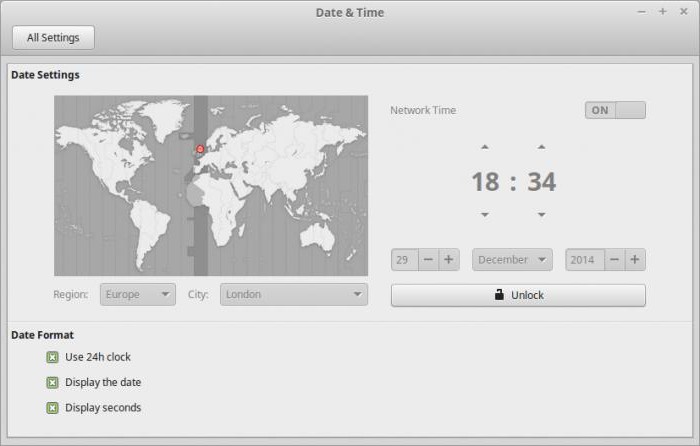
Ja pēc šī laika jūs esat iestatījisnepareizi, tad jums vajadzētu izvēlēties elastīgāku iestatījumu. Attēla labajā pusē var redzēt pogu "Atbloķēt" - nospiediet to. Jums tiks lūgts ievadīt paroli. Pēc tā ievadīšanas jūs varat mainīt vērtības. Tomēr vispirms noņemiet atzīmi no izvēles rūtiņas "Tīkla laiks". Tagad, izmantojot saskarnes elementus, mainiet visas laika un datuma vērtības, kā vēlaties.
BIOS iestatīšana
Ir vēl viens veids, kā iestatīt laiku un datumu datorā, taču tas ir vairāk piemērots pieredzējušam lietotājam. Tomēr ir vērts pieminēt.

Pirmkārt, jums jāiekļūst BIOS. Kad esat to izdarījis, pirmajā cilnē meklējiet uzrakstu, kas līdzīgs Standart CMOS Feature. Ieejot tajā, jūs redzēsiet daudz dažādu uzrakstu, taču tie mūs neinteresē. Meklējiet līniju Laiks vai, ja laiks jau ir redzams ekrānā, mainiet to. Šeit ir vienkāršs veids, kā apiet paroles ievadīšanu Linux un administratora tiesības sistēmā Windows. Kaut arī jūs zināt, kā ar šīm operētājsistēmām datorā iestatīt laiku un datumu, kaut kas var noiet greizi.
Rūpnīcas datu atiestatīšanas iemesli
Ziniet, ka, ja jūs pastāvīgi atiestatātlaiks datorā, iemesls ar varbūtību 80% slēpjas mātesplatē esošajā akumulatorā. Tas vienkārši jāmaina, un viss izzudīs. Šīs baterijas tiek pārdotas gandrīz jebkurā biroja piederumu veikalā, taču, protams, būs labāk, ja apmeklēsit datoru.

Otrais variants ir saistīts arī ar akumulatoru, taču šoreiz tas nebeidzas, bet oksidējas. Šajā gadījumā tas arī jāmaina, tieši pirms jauna akumulatora ievietošanas notīriet kontaktus.
Secinājums
Rezumējot, var nepārprotamio paziņo to datuma un laika iestatīšana datorā ļoti vienkārši. Lielākā daļa cilvēku to var izdarīt intuitīvi, bez palīdzības no ārpuses. Tomēr dažreiz ir iespējamas grūtības. Tagad jūs zināt, kā datorā iestatīt datumu un laiku.












